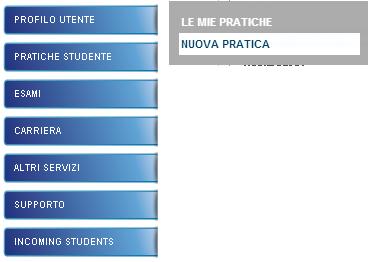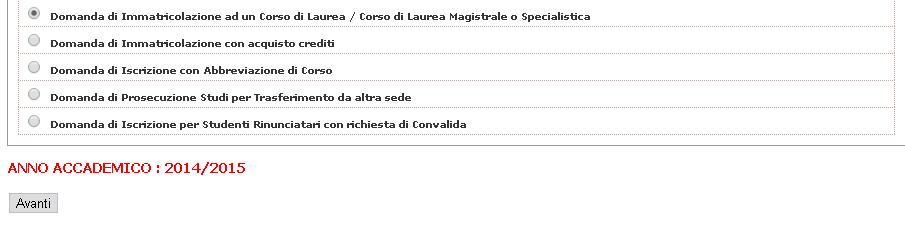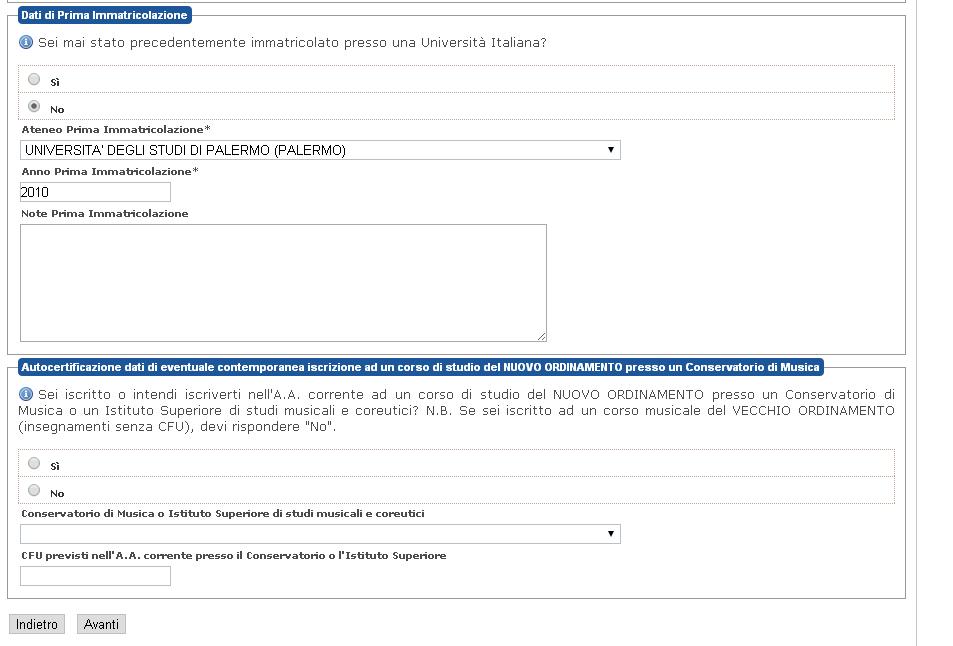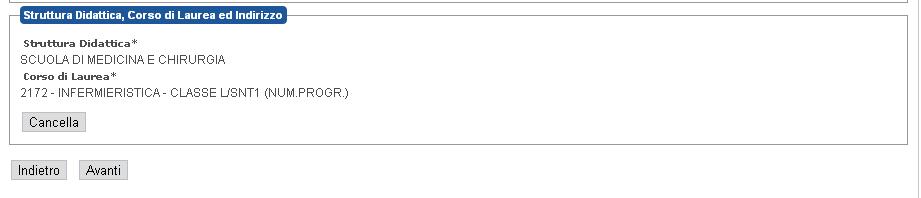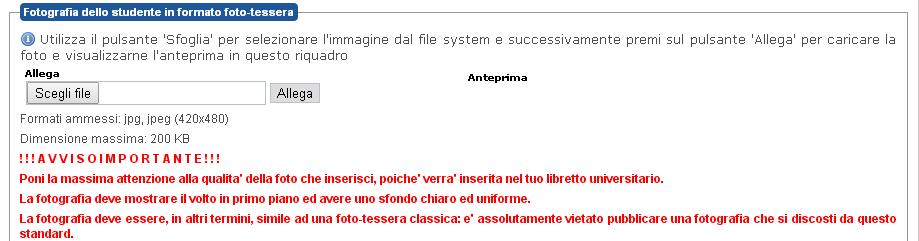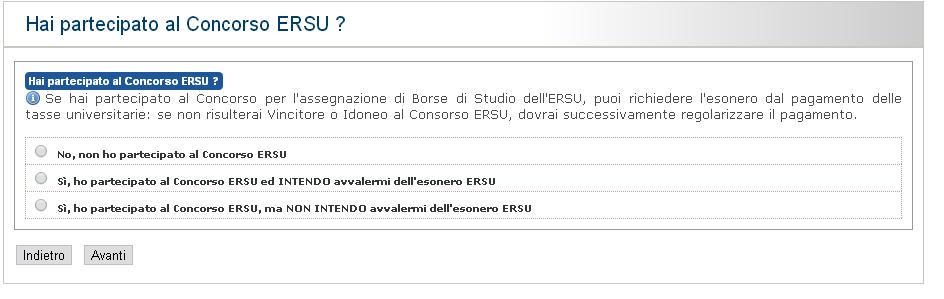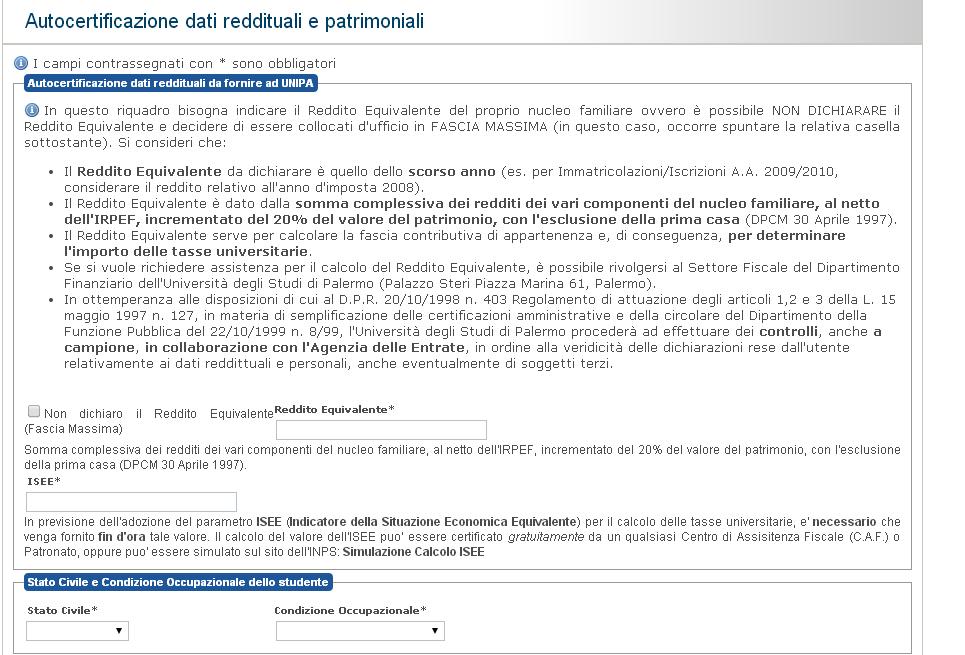Guida DEFINITIVA all’ Immatricolazione
I test di Ammissione hanno avuto inizio il 2 Settembre e le prime graduatoria sono già uscite.
Qui di seguito vi proponiamo la guida all’immatricolazione DEFINITIVA, creata dallo Staff di Intesa Universitaria!
Suddetta guida vi guiderà passo passo nella compilazione della pratica di immatricolazione!
Prima di passare alla procedura guidata, ecco cosa riportano i bandi affinche ognuno di voi possa immatricolarsi:
- fornirsi dei dati anagrafici e del codice fiscale personale e dei componenti del proprio nucle familiare;
- fornirsi del proprio reddito, desunto dall’ ISEE Universitario;
- possedere un indirizzo di posta elettronica;
- munirsi di foto formato tessara digitale con le seguenti caratteristiche: formato JPEG, dimensioni 420 x 480, dimensioni non superioi ai 200kb;
- collegarsi al PORTALE STUDENTI accedendo all’ indirizzo http://studenti.unipa.it
- accedere al portale studenti con le proprie credenziali (codice fiscale personale e password) e seguire le istruzioni per la pratica di immatricolazione al termine della quale verrà prodotto un documento in formato pdf;
- stampare la domanda di immatricolazione e i versamenti bancari (MAV) da pagare presso un qualunque sportello Unicredit – Banco di Sicilia (ad eccezione dell’ Agenzia 33 di Palermo – Parco d’Orleans)
Elencato ciò passiamo alla procedura guidata!!!
Vi anticipiamo che il linguaggio usato nell’articolo (per ammortizzare la lunga lettura) sarà un MIX di toni Professionali, Ironici e Scherzosi.
Buona lettura!
Step 1
Accedete al vostro portale studenti tramite >questo link< inserendo le vostre credenziali d’accesso.
Una volta entrati scorrere il mouse e cliccare sulla voce “pratiche studenti>nuova pratica” del menù a tendina situato alla sinistra del vostro Monitor
Step 2
Una volta aperto il menù della nuova pratica cliccare sull’opzione situata nel riquadro celeste che recita: Concorsi ed Immatricolazioni
Step 3
Cliccare quindi sull’opzione
e spuntare la Prima delle Cinque scelte disponibili
Cliccare quindi su AVANTI!
Step 4
Vi si aprirà questa bellissima pagina
in cui siete tenuti a specificare tutte le informazioni richieste.
Mmmh Fatto???
Bene procedete cliccando sul tastino AVANTI!
Step 5
Selezionate la Scuola di cui fa parte il Corso di studio in cui vi state per immatricolare
scegliete quindi il corso di studi
Fatto???
Bene, cliccate nuovamente sul tastino AVANTI!
Step 6
Vi si aprirà una bellissima pagina riportante tutti i vostri dati, ma il cloù della pagina è l’inserimento della vostra magnifica foto (che tra l’altro vi porterete appresso stampata sul vostro libretto per tutta la vostra carriera universitaria, a meno che farete finta di averlo smarrito)
vi consigliamo quindi di sceglierla bene 
inserite la vostra foto tramite questa voce qui ——>
In sostanza vi basta scegliere il percorso su cui avete salvato la vostra foto (che deve rispettare le restrizioni espresse SU) ed è fatta!
Cliccate sempre sul quel bellissimo tastino AVANTI!
Step 7
Adesso siete difronte ad uno step importantissimo, selezionare se state partecipando o meno al bando di concorso per la borsa di studio ERSU!
Non sapete cosa è o avete difficoltà a compilare la domanda di partecipazione alla borsa di studio?
Bene, iscrivetevi al nostro gruppo dedicato ai Servizi ERSU e vi delucideremo su TUTTO
Una volta spuntato la voce appropriata per quanto riguarda la vostra situazione con la pratica ERSU, cliccate sempre e comunque su quel tastino…
Indovinate un pò…è il tastino AVANTI!
Step 8
Avete ora difronte la pagina che sta più a cuore ad UNIPA, si parla di Money, Euro, DDDollari ![]() .
.
La vostra situazione economica inciderà su l’ammontare dell’importo delle tasse, inserite quindi il vostro Reddito Equivalente ed il vostro ISEE.
Sono valori che trovate nel documento della situazione reddituale che il vostro ragioniere di famiglia o il CAF vi rilascia
Cliccate quindi su AVANTI!
Step 9
Selezionate quindi cosa fate nella vita ed inserite (dettagliatamente come richiesto dal modulo sotto la dicitura “Dati nuovo componente”) i dati per quanto riguarda tutti i membri del vostro nucleo familiare!
Cliccate quindi su “Calcola Fascia Reddito” e andiamo AVANTI!
Step 10
Ragazzi siamo quasi alla fine, siete quasi delle MATRICOLE, quasi pronti a cominciare quello che sarà una delle esperienze più belle e coinvolgenti della vostra vita: il periodo universitario.
In quest’ultima pagina dovrete inserire i dati sul dove, quando, come e perchè vi siete diplomati ![]()
Fatto ciò vi attendono gli ultimissimi Steps, generazione del MAV e corsa furiosa in banca per pagare le tasse!
Benvenuti ragazzi, siete ufficialmente delle MATRICOLE!
Se l’articolo vi è stato utile e volete seguire le attività associative intraprese da Intesa Universitaria cliccate mi piace sulla nostra >>Pagina FB <<
ed iscrivetevi al nostro >>gruppo dei test di Ammissione<< dove sarete seguiti sino all’inizio delle lezioni!
Articolo a cura di Ignazio Restivo